♦ Запоминать текущую строку – при установленном данном флажке текущая позиция в списке будет сохранена и автоматически восстановлена при следующем открытии формы.
♦ Обновление при изменении данных – с помощью этого параметра можно включить режим автоматического обновления списка при добавлении или редактировании данных. Требуемое значение выбирается из раскрывающегося списка: Авто – автоматическое обновление будет выполняться, Не обновлять – режим автоматического обновления отключен. В последнем случае обновлять данные можно будет и вручную с помощью команды Все действия ➧ Обновить, вызываемой также нажатием клавиши F5.
Для кнопок панели инструментов определяются значения перечисленных ниже параметров.
♦ Заголовок – в этом поле вводится название кнопки. Отображение названия зависит от значения параметра Отображение, описание которого приводится чуть ниже, но заполнение данного параметра обязательно в любом случае. Это значение используется также для названия элемента в меню Все действия.
♦ Только во Все действия – если данному параметру присвоить значение Да, то кнопка будет скрыта на панели инструментов, но при этом останется в меню Все действия.
♦ Отображение – этот параметр определяет порядок отображения элемента на панели инструментов (на меню Все действия его значение не распространяется). Требуемое значение выбирается из раскрывающегося списка, возможные варианты – Текст, Картинка и Картинка и текст. Очевидно, что если картинки для данного элемента не предусмотрено, то устанавливать значения Картинка и Картинка и текст бессмысленно.
♦ Кнопка по умолчанию – если установлен этот флажок, то данная кнопка будет являться кнопкой по умолчанию. В этом случае связанное с ней действие будет активизироваться при нажатии сочетания клавиш Ctrl+Enter.
♦ Активизировать при открытии – при установленном данном флажке кнопка будет автоматически активизироваться при каждом открытии формы.
Процесс настройки формы завершается нажатием в данном окне кнопки OK. С помощью кнопки Применить можно периодически сохранять выполненные настройки без закрытия окна. Кнопка Отмена предназначена для выхода из данного режима без сохранения выполненных изменений.
Содержимое любого справочника или списка можно вывести на печать. Но предварительно нужно настроить печатную форму документа – так вы сможете определить формат документа и перечень данных, которые хотите вывести на печать.
Для перехода в режим настройки печатной формы документа используйте команду Все действия ➧ Вывести список, которая вызывается в каждом окне списка. В результате на экране откроется окно, в котором можно выполнить необходимые действия. Содержимое данного окна зависит от конкретного справочника или списка, но принцип работы одинаков в любом случае.
На рис. 1.13 данное окно показано для справочника номенклатуры.
Формат документа устанавливается в поле Выводить в; из раскрывающегося списка выбирается значение – Текстовый документ либо Табличный документ.
После этого путем установки соответствующих флажков следует указать, содержимое каких колонок должно включаться в печатную форму документа. По умолчанию установлены все флажки. С помощью кнопок Установить пометки всем строкам и Снять пометки со всех строк можно соответственно установить или снять все флажки одним щелчком кнопкой мыши. Эти кнопки находятся справа над списком, их названия отображаются в виде всплывающих подсказок при подведении к ним указателя мыши.

Рис. 1.13. Подготовка списка к печати
Если в нижней части окна установить флажок С подчиненными, то на печать будет выведено содержимое всех подчиненных уровней иерархии, то есть если в окне списка отображается перечень папок, то в печатной форме документа все папки будут раскрыты.
После нажатия в данном окне кнопки OK на экране отобразится печатная форма документа. Для отправки его на принтер используйте сочетание клавиш Ctrl+P.
Глава 2
Настройка параметров учета
Общие параметры настройки
Параметры маркетингового учета
Настройка учета оптовых продаж
Настройка учета розничных продаж
Параметры учета запасов и закупок
Настройка финансового учета
Одним из важнейших этапов подготовки программы к эксплуатации является настройка параметров учета. В этом режиме определяется общая направленность и специфика работы с программой. Например, вы можете отключить ненужные разделы, удалить с панели навигации ссылки на неиспользуемые режимы работы, выбрать валюты учета и т. д. В предыдущей главе были кратко раскрыты принципы работы в режиме настройки параметров учета, а здесь мы рассмотрим данную функциональность более подробно.
Читать дальше
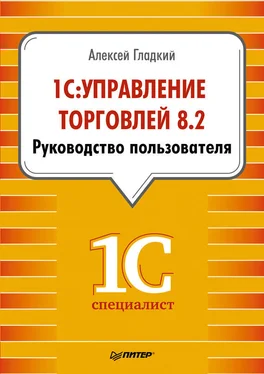









![Кристи Фанк - Грудь. Руководство пользователя [litres]](/books/392018/kristi-fank-grud-rukovodstvo-polzovatelya-litre-thumb.webp)


